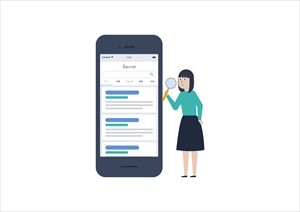オススメのブラウザ5選|スマホ・PC別デフォルト設定と変更方法
AndroidやiPhoneでデフォルトのブラウザを変更する方法は?

オススメのブラウザ5選|スマホ・PC別デフォルト設定と変更方法
「ブラウザ」とは、ウェブサイトを閲覧するために利用するアプリのことです。
スマホやPCには最初からブラウザがインストールされているので、すぐにインターネットで調べものなどができるようになっています。
その他にも、インストールできるブラウザアプリは数多くあり、どのブラウザを利用すればいいのか迷ってしまうほど。
そこでこの記事では、Android、iPhone、Windows、Macで使える、オススメのブラウザアプリを紹介します!
ブラウザの選び方

ウェブサイトを閲覧するのに必要なブラウザは、スマホやPCに最初からインストールされているものもあれば、ウェブサイトやアプリストアで追加できるものもあります。
さまざまなブラウザがあるからこそ、セキュリティーのしっかりしたアプリを選びたいところです。
ブラウザを選ぶポイントは、危険なサイトにアクセスしたときに警告が表示されるかどうかといった安全性。
また、ページの読み込み速度、拡張機能の有無などもブラウザを選ぶ際のポイントとなります。
安全なブラウザの種類とオススメ5選

安全に使えるブラウザとして有名なのが「Google Chrome」「Mozilla Firefox」「Safari」「Microsoft Edge」「Opera」です。
それぞれの特徴を解説していきましょう。
Google Chrome
「Google Chrome」は Googleが提供するブラウザで、Google アカウントを利用してデータを同期できるのが特徴です。
同じアカウントでスマホやPCにログインすると、各端末で閲覧履歴などが共有されます。
拡張機能(アドオン)も豊富なので、ブラウザを自分好みにカスタマイズすることも可能。
ちなみに、Google アカウントがあれば、ブラウザだけでなく「Gmail」「Google ドライブ」「Google カレンダー」といったアプリのデータも共有できます。
Mozilla Firefox
「Firefox」はMozilla Foundationが提供する、1990年代後半に一世を風靡した「Netscape Navigator」の流れをくむブラウザです。
アプリを開いたときのホーム画面をカスタマイズすることで、よく見るサイトのショートカットを追加することが可能。
拡張機能も豊富で、広告ブロックや追跡防止など、ブラウザの使い方に合わせて必要な機能を追加できます。
また、ウェブサイトのスクリーンショットが特別なアプリなしで撮影できるという、うれしい機能も特徴の一つ。
Safari
「Safari」はMacやiPhoneといったApple製品の標準アプリとしてインストールされているブラウザ。
同じアカウントでログインすれば、iPhoneで見たウェブサイトをMacで閲覧できるなど、データ共有が可能です。
ページの表示が速く、電力の消費が少ないので、バッテリー持ちが良いというメリットもあります。
Microsoft Edge
かつてWindowsに標準搭載されていた「Internet Explorer」に代わり、Windows 10以降インストールされているブラウザが「Microsoft Edge」です。
「Microsoft Edge」にはAI機能が備わっていて、チャットでのやりとりやビジネス文書の自動生成なども簡単。
サイドバーをクリックすることで、メールやゲームなどをすぐに呼び出せる操作性の良さも支持されています。
Opera
見た目を自分好みにカスタマイズできる、オペラ・ソフトウェア提供の「Opera」というブラウザもあります。
PC版の場合、ウェブサイトの「戻る」「進む」といった動作やタブの切り替えを、マウス操作だけで行うことも可能です。
Android用に「Opera Mobile」と「Opera Mini」の二種類を、iPhone用に「Opera Mini」を配信。
「Opera Mini」は直接ウェブサイトのデータをブラウザが読み込んで表示するのではなく、一度オペラ・ソフトウェアのサーバーで圧縮したものを表示するので、高速化とデータ通信量を節約できます。
デフォルトのブラウザに設定・変更する方法

デフォルトのブラウザとは、メールなどに記載されているURLをタップしたときに自動的に起動する既定のブラウザのこと。
設定でブラウザを変更できるので、そのやり方を見ていきましょう。
Androidのデフォルトブラウザを変更する方法
- 「設定」アプリを開く
- 「アプリ」をタップ
- 「標準のアプリ」をタップ
- 「ブラウザアプリ」をタップ
- アプリを選択
Androidの場合は「設定」アプリを使ってデフォルトアプリを変更できます。
「設定」アプリ内の「アプリ」をタップしたら「標準のアプリ」へ進み、設定したいブラウザを選択しましょう。
iPhoneのデフォルトブラウザを変更する方法
- 「設定」アプリを開く
- 設定したいブラウザアプリを選択
- 「デフォルトのブラウザアプリ」をタップ
- 設定したいアプリを選択する
iPhoneの場合もスマホの「設定」アプリを使用します。
「設定」アプリを開いて下の方へスクロースしながら、「Safari」「Google Chrome」などのブラウザアプリを選択。
「デフォルトのブラウザアプリ」と書かれた項目をタップするとアプリのリストが表示されるので、デフォルトのブラウザにしたいアプリタップして変更してください。
Windowsのデフォルトブラウザを変更する方法
- スタートメニューをクリック
- 「設定」をクリック
- 「アプリ」をクリック
- 「既定のアプリ」をクリック
- 「Web ブラウザー」をクリック
- アプリを選択
PCの「設定」内にある「アプリ」をクリックして「既定のアプリ」へと進みます。
次の画面で「Web ブラウザー」の下にあるアプリをクリックすると、インストールされているブラウザアプリがリスト表示されるので、設定したいアプリを選択します。
Macのデフォルトブラウザを変更する方法
Macの場合はOSのバージョンによって設定方法が少し異なります。
バージョンを確認して、以下の手順で操作してみましょう。
▼macOS Ventura 以降のバージョン
- 画面左上の「Apple」メニューをクリック
- 「システム設定」をクリック
- 「デスクトップとDock」をクリック
- 「デフォルトの Web ブラウザ」の中からブラウザを選択
▼macOS Ventura 以前のバージョン
- 画面左上の「Apple」メニューをクリック
- 「システム環境設定」をクリック
- 「一般」をクリック
- 「デフォルト Web ブラウザ」の中からブラウザを選択
まとめ
デフォルトのブラウザは、スマホ・PCともに変更することが可能です。
使いやすいブラウザを見つけたら、本記事で紹介した方法を参考にしてデフォルトアプリに設定して、快適なウェブ閲覧をお楽しみください!
関連ワード
毎日午前10時以降にクイズをチェックしてスタンプを集めよう!
※午前10時~翌日9時59分までにOCNクイズを開くと本日分のスタンプが押されます
公式SNSでもおすすめのクイズを配信中!